在社群媒體盛行的時代,LINE 早已成為台灣人日常對話的首選工具。然而,當你想截圖一段有趣的對話、或是保存重要訊息時,是不是也曾擔心會暴露對方身份?
LINE推出了全新的「line 截圖匿名」功能,讓你能安全又安心地截圖,無須擔心洩漏LINE頭貼或名字,還能一鍵匿名處理。這篇文章會帶你快速搞懂這項新功能的原理、用法與注意事項,幫助你放心截圖、不踩雷!

💬 LINE 截圖匿名是什麼?有哪些特色?
| 項目 | 說明 |
|---|---|
| 功能名稱 | LINE 匿名截圖 |
| 上線時間 | 2024年Q4之後於台灣逐步推送 |
| 適用平台 | Android / iOS 手機版 LINE |
| 顯示效果 | 大頭貼→火箭、月亮等匿名圖案;名字→自動替換 |
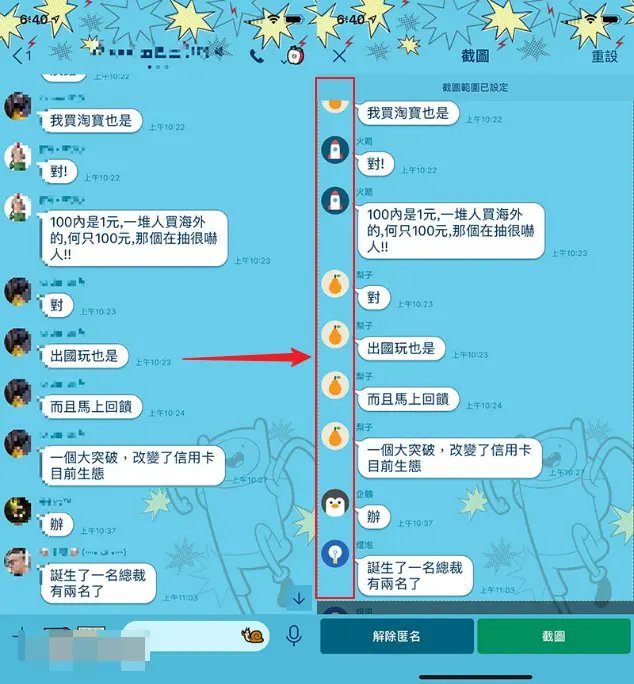
line 匿名截圖功能,讓你在對話中進行擷取時,自動遮蔽姓名與大頭貼,保護雙方隱私。適合保存對話紀錄又不想揭露身份的使用情境。
📸 匿名截圖功能怎麼用?圖解操作教學
操作流程如下:
- 打開 LINE 聊天頁面
- 長按訊息 → 選擇【截圖】
- 點選右上角【匿名】開關(可選火箭、月亮等匿名圖案)
- 儲存或分享匿名截圖
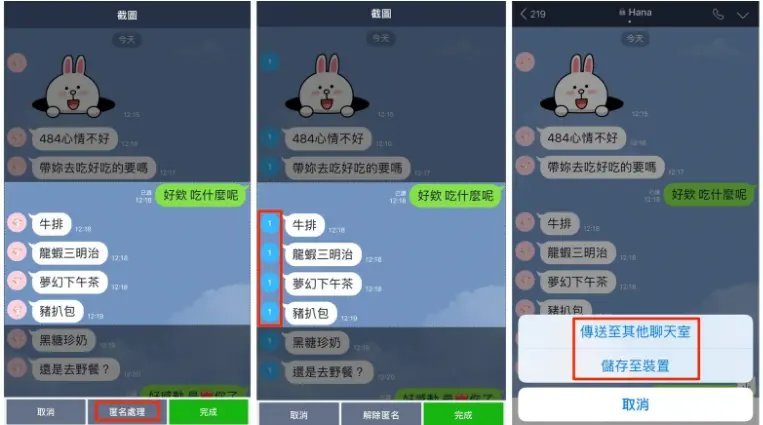
- ✅ 支援多訊息合併截圖
- ✅ 支援匿名圖案切換
- ✅ 適用於群組、私訊、line 匿名聊天
注意:
匿名截圖與 line 匿名聊天是不同功能,別混淆!
📈 LINE 匿名 vs 傳統截圖方式比較表
| 比較項目 | 匿名截圖 LINE | 一般截圖 | 第三方截圖App |
|---|---|---|---|
| 是否通知對方 | ❌ 不會 | ❌ 不會 | ❌ 不會 |
| 是否自動遮蔽資訊 | ✅ 是 | ❌ 否 | ❌ 否 |
| 法律風險 | 中等(仍需注意使用場合) | 高 | 依App而異 |
| 易用性 | ✅ 高 | ✅ 高 | ❌ 需額外下載 |
⚠ 使用LINE 匿名截圖前你該知道的3件事
| 注意事項 | 說明 |
|---|---|
| 1. 匿名不等於可公開 | 即使匿名,公開對話仍可能違反隱私權、個資法 |
| 2. 截圖後別二次加工洩漏 | 補上暱稱或拼湊出身份都有可能構成違法 |
| 3. 匿名圖案僅遮蔽當下資訊 | 不會同步未來改名或換頭貼 |
Tips:
line 對話截圖請保留在個人裝置或授權範圍內使用。
📸 延伸應用:匿名照片、頭貼與對話內容怎麼截更安全
除了聊天內容,以下幾種截圖情境也可以匿名處理:
- 匿名照片:使用內建功能可防止公開人物圖像
- line 頭貼、line 大頭貼:避免直接擷取,可切換匿名圖案處理
- line 對話截圖:可搭配LINE內建馬賽克,進一步保護第三人資料
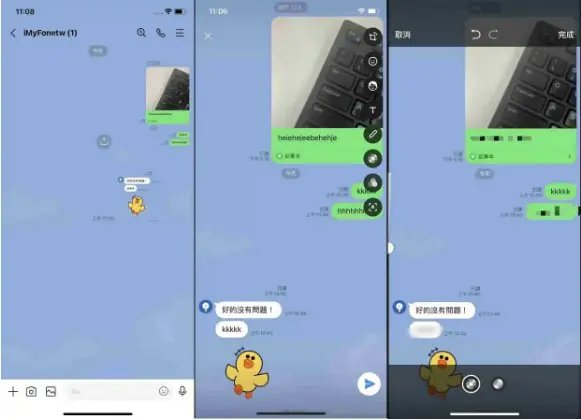
匿名截圖 LINE,不只能保護對話者,也能讓分享更自在。
🤝 小結:截圖安心、分享更自在
學會使用「line 截圖匿名」功能,就能更安全地保存LINE訊息內容,同時保護雙方身份與隱私。
從 line 匿名截圖、line 頭貼遮蔽,到 line 對話截圖技巧,本篇一次整理讓你掌握 LINE 最新實用功能!
iCareFone for LINE - 最佳LINE備份與傳輸工具
輕鬆備份與傳輸LINE聊天記錄,快速高效完成數據遷移!








